SecureCRT電腦中文版是一款功能強大的終端仿真軟件,用戶可以利用這款軟件連接運行包括Windows,UNIX和VMS的遠程系統,不僅為用戶提供了安全的遠程訪問,文件傳輸,,據隧道等功能,還能幫助用戶節省工作流程時間,更加的方便快捷,同時進行了免安裝處理,省去了激活流程,用戶還可以無限制的隨意使用,感興趣的小伙伴快來試試看吧。
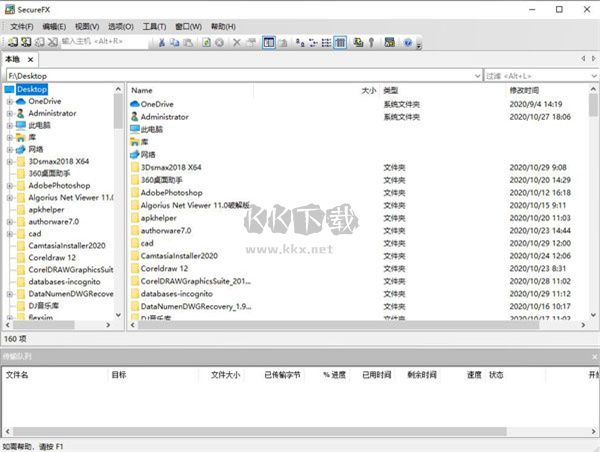
SecureCRT連接使用教程
如何用r軟件新建一個鏈接?
1、打開SecureCRT。打開的時候會彈出一個鏈接設置對話框。如果有已經建立的鏈接,會顯示在這里。選中已有的一個鏈接,點擊鏈接按鈕,就能夠連上服務器。這邊我們新建一個鏈接即可。
如何用SecureCRT的SSH2配置鏈接?
1、對話框上邊的工具欄中,第三個工具按鈕,就是新建鏈接。點擊打開一個新建會話向導;協議選擇SSH2,點擊下一步;
2、主機名填寫主機的IP地址,端口就是用默認的22,然后輸入linux系統的用戶名,比如Root,點擊下一步后再輸入鏈接名稱就可以完成了。
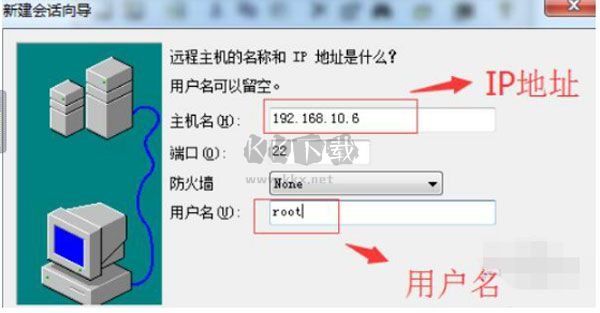
SecureCRT中文破解免安裝版教程
1、下載解壓即可獲得經過處理的crt中文破解版免安裝包;
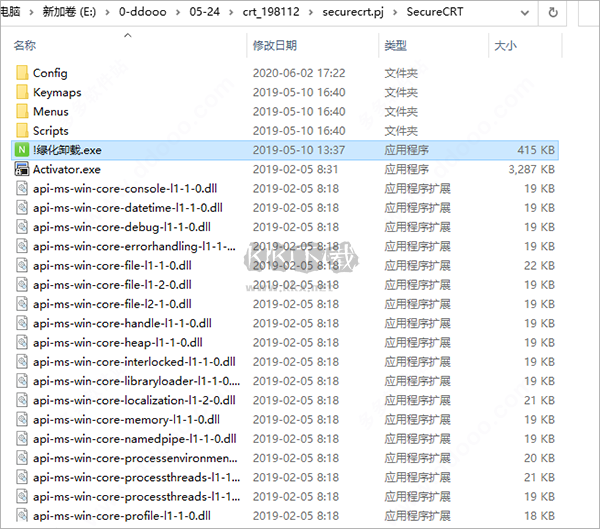
2、首先雙擊“!綠化卸載.exe”打開將會彈出以下頁面,輸入1回車;
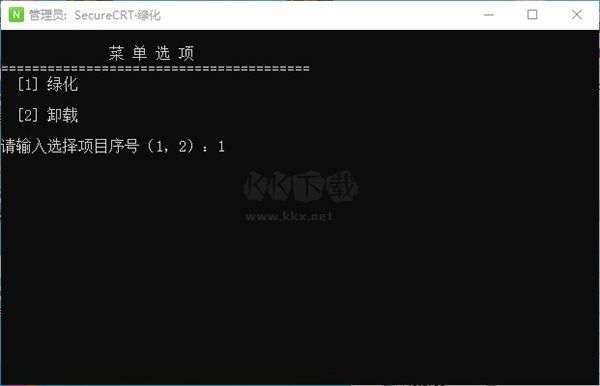
3、接著運行“SecureCRT.exe”即可打開軟件開始使用;
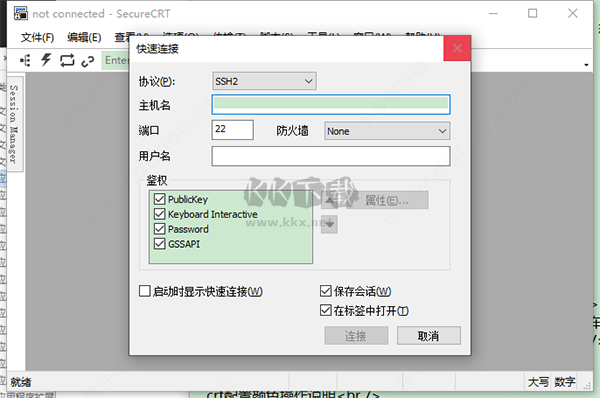
SecureCRT使用技巧
1、打開軟件,按alt+b,可以調出快速啟動欄,我相信忠實的用戶,都會保存一堆的sessions
2、按ctrl,可以同時選中多個session,再點擊連接,可快速連接
3、打開的第一個標簽記為數字1,第二個記為2,依次類推,可用alt+1、alt+2……這種方式在不同標簽之間切換
4、按鈕欄,在查看->按鈕欄,會在下面列出一排按鈕,可以對其進行逐一的編輯,包含不同的動作,視頻里演示的是一次性完成路由器的初始化配置,編輯一個按鈕,選擇動作是send string,輸入代碼是“en\r conf t\r no ip domain lo\r line con 0\r logg s\r exec-t 00\r exit\r hostname R”其中\r代表回車,都是些基本的配置
5、交互窗口,在查看->交互窗口,會在下面顯示交互的窗口,在空白處點擊右鍵,選擇將交互發送至所有標簽,這樣在交互窗口輸入的命令,會同時在多個標簽中同時執行,有時候為了驗證配置情況,需要各自show run,有了這種方法,就可以一次性搞定所有的輸入了
6、腳本錄制,腳本->開始錄制腳本,在配置之前打開腳本錄制,結束后停止腳本錄制,保存成一個腳本文件,關閉軟件后,重新打開執行之前的腳本,相當于由機器自動完成了之前的所有配置。我個人習慣于將繁瑣的輸入密碼的過程錄制一份腳本,每次啟動會話執行該腳本直接進入到conf模式下,不過這樣的缺點是,密碼將以明文形式保存在腳本中,不夠安全
7、鍵盤映射器,在選項->全局選項->默認會話設置->編輯默認的設置->找到映射鍵,就可以設定快捷鍵了,與按鈕欄相類似,輸入一個鍵,執行一個動作
8、鎖定會話,文件->鎖定會話,文件->解鎖會話。可以用鎖定會話,在個人離開后,避免被別人誤操作。可以鎖定一個或多個session
9、sftp,在遠程操作linux系統時,經常遇到需要與windows交換文件的問題,之前我的做法是使用rz命令,后來發現不是每個版本都支持rz命令,有時候搭建一個vsftpd臨時解決一下,但所有的都不如sftp來的容易,securecrt 綠色版在5.5版本還不支持sftp,升級至 6.2意外的發現有了sftp的支持,快捷鍵是alt+p,心情大爽
10、關閉會話,在一個標簽下,按ctrl+F4,即可關閉當前標簽;關閉整個程序,則是眾所周知的alt+F4
11、所有session文件保存的位置:options; global options; SSH hosts keys 最下面的目錄地址里面
12、linux 下安裝lrzsz軟件包(redhat自帶),可以使用sz和rz命令,上傳文件
13、顯示字體: options; global options; default session; edit default setting; appearance,修改字體的大小(或者字符編碼)等等
14、使用類似linux的虛擬終端:options; global options; default session ; edit default setting; Emulation; Terminal 選擇 linux
15、當你對一 個網絡進行完一個操作后,忽然發現你忘了monitor session ,或者sh run 出來將近一萬行命令,屏幕往回翻,又翻不了幾頁,這時,你可以修改一個參數,達到效果,具體如下: Options-----Global Options---Edit default Settings進去后點Terminal----Emulation---下面的Scroll back后面的數字自己修改好了,比如我選了10000,你也可以選更大的,再點OK
16、鼠標框選復制,右擊就粘貼,putty也有這個功能。這個功能有的人剛用的時候可能很不喜歡,但是用用之后就會覺得很好用。安裝之后第一次回讓你選擇,如果沒有的話,可以在Global Options; Terminal; Mouse 這里改。
SecureCRT軟件特色
1、該軟件可以保護您的密碼、用戶帳戶和數據巖-固終端仿真具有加密強度強、涉及面廣等特點安全Shell (SSH)的身份驗證選項和數據完整性協議。
它為業務、網絡管理提供了通用的解決方案訪問、信息安全和開發任務基于主機的應用程序和安全管理服務器訪問后臺防火墻網絡資源,如電子郵件,文件,和打印機。
2、它支持SSH2、SSH1、Telnet、serial和Raw平臺。在Windows上,支持Telnet/TLS、RLogin和TAPI。身份驗證方法包括密碼、公鑰、X.509證書、通過GSSAPI的Kerberos v5和鍵盤交互。密碼包括AES- ctr、AES、Twofish、Blowfish、3DES和RC4。
3、從廣泛的仿真選擇,大多數與ANSI顏色。Unicode支持包括顯示字符集的能力多種語言,支持從右到左閱讀的語言順序,以及包含常用字符編碼列表編碼以及本地系統支持的所有編碼。
4、該軟件具有一個多會話選項卡或平鋪界面廣泛的會話管理和定制特性。Customi -化選項包括工具欄和菜單(僅限Windows), keymaps,按鈕欄、登錄腳本、字體、游標和顏色計劃。可停靠的會話管理器提供快速連接會話。
5、命名會話和防火墻允許您創建單獨的配置這可以在特定的會話基礎上使用。個人資料夾提供敏感信息的私有和獨立存儲,以便其他配置數據可以存儲在網絡驅動器或用于在不同系統上使用或與同事共享的云。其他功能包括自動登錄、打印、Emacs模式和SOCKS防火墻的支持。
6、例程配置任務可以使用強大的腳本自動執行功能包括ActiveX腳本支持VBScript,Windows上的JScript和PerlScript都支持嵌入式Python平臺和腳本記錄器。使用來自SSH1、SSH2或TLS會話的Zmodem、Xmodem、Ymodem或Kermit。
7、通過將文件拖放到SFTP選項卡或會話窗口。內置的TFTP服務器提供了額外的flexi-傳輸文件的能力。
8、使用我們的這個軟件和SecureFX(R)的緊密集成保存步驟文件傳輸客戶端,它共享會話和設置運行SFTP、FTP、SCP和FTP/TLS文件傳輸會話重復輸入密碼。
9、它包括一個30天的購買前試用評估許可證功能齊全的應用程序和對VanDyke軟件的訪問(R)技術支持。
SecureCRT功能介紹
1、拖放:
SecureFX允許您將文件拖放(或復制和粘貼)到Windows Explorer、桌面和其他應用程序(例如WinZip),使您能夠更輕松地傳輸文件。
2、與該軟件集成:
這個和該軟件可以共享全局選項、會話選項和主機密鑰數據庫,因此您只需要執行設置應用程序默認值、會話設置或接受服務器主機密鑰一次的操作。這款軟件和SecureFX可以在應用程序或Activator實用程序運行時共享密碼和密碼,它和這個的會話都顯示在Activator菜單上。從工具欄按鈕啟動任何一個應用程序,并指定要連接到的會話。可以使用組合安裝程序將客戶端和它們的DLL安裝到同一個文件夾中,這樣可以輕松地安裝該軟件和SecureFX,并使它們保持同步。
3、多文件傳輸:
支持恢復多文件傳輸。傳輸列表中的所有剩余文件都是在重新建立斷開的連接后完成的。
4、同步:
選擇本地和遠程文件夾,從上傳、下載和鏡像選項中選擇,然后在同步窗口中微調文件選擇。為了節省設置時間,快速同步和同步對話框提供了使用活動會話中的路徑進行同步操作的選項。多個站點很容易與支持保存、編輯和執行同步操作的同步數據庫保持同步。快速同步鏡像與DELETE自動刪除不在源上的文件或文件夾,使您能夠完全匹配目標和源。SFXCL也支持這一點。
5、文件權限工具:
支持一次更改多個文件的權限。當連接到Windows版本2.2或更高版本的VShell時,遠程文件或文件夾的“屬性”對話框有一個安全選項卡,允許查看ACL權限。
6、FIPS 140-2支持:
設置以“FIPS模式”運行的管理選項時,在使用FIPS 140-2驗證密碼庫,并且只允許FIPS批準的算法。

 SecureCRT電腦漢化版 v7.0免安裝版11.98MB
SecureCRT電腦漢化版 v7.0免安裝版11.98MB SecureCRT免費版 v6.611.98MB
SecureCRT免費版 v6.611.98MB SecureCRT專業版 v7.011.98MB
SecureCRT專業版 v7.011.98MB